相信大家遇到最多的应该是将Word文档转为PDF吧,想必大家都比较熟悉了,直接“文件/输出为PDF”就行了,非常简单。
但是有时候工作中会碰到这样的情况,手里只有PDF格式文档,不方便编辑,需要将PDF转化为Word后再编辑,这时候应该怎么做呢?
下面和大家分享一下WPS将PDF转成Word的方法步骤,很简单哦,两分钟即可掌握。看完之后你也来试试吧!
01、首先打开WPS
不同系统,打开方式略有不同,界面因系统不同稍微有一些差异,大家不要纠结。
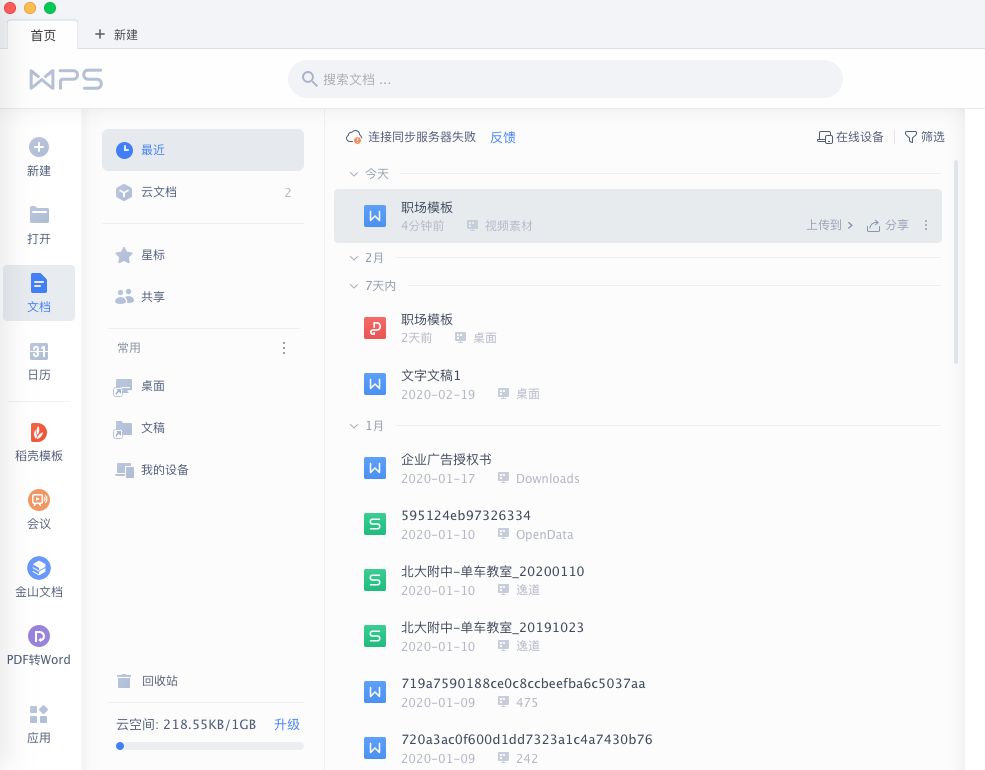
02、选择左方菜单栏中的【PDF转Word】一项
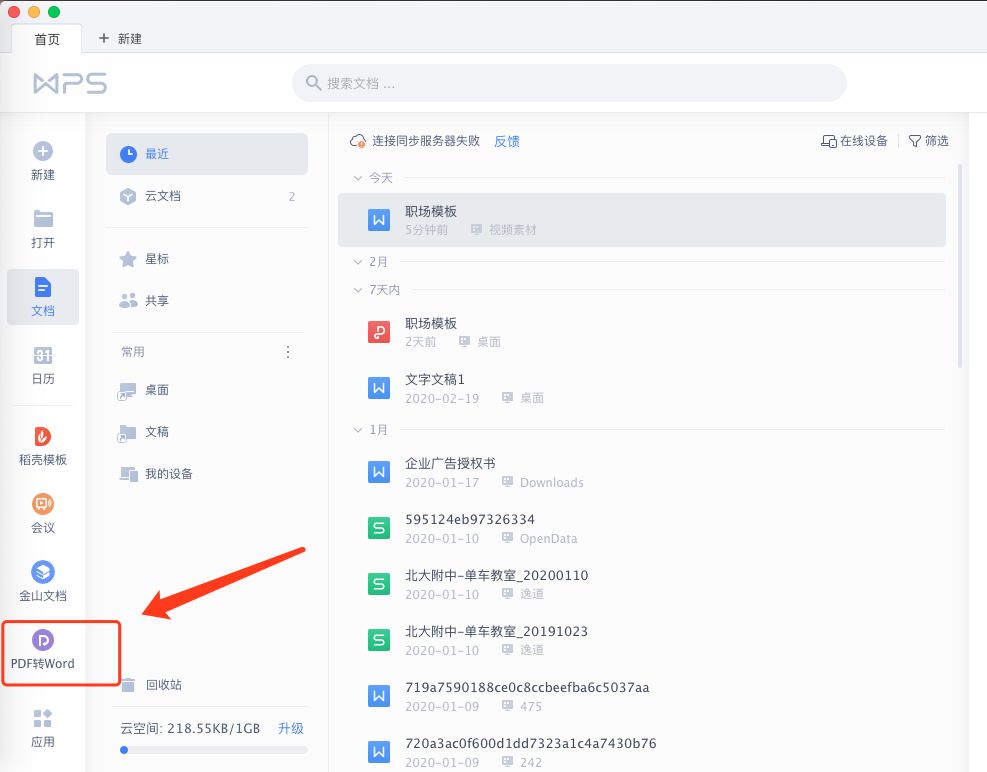
03、在弹出的对话框中,点击添加文件。
相关影片资源迅雷下载推荐
mac忘记开机密码怎么办(macbookpro开机密码忘记解决方法)
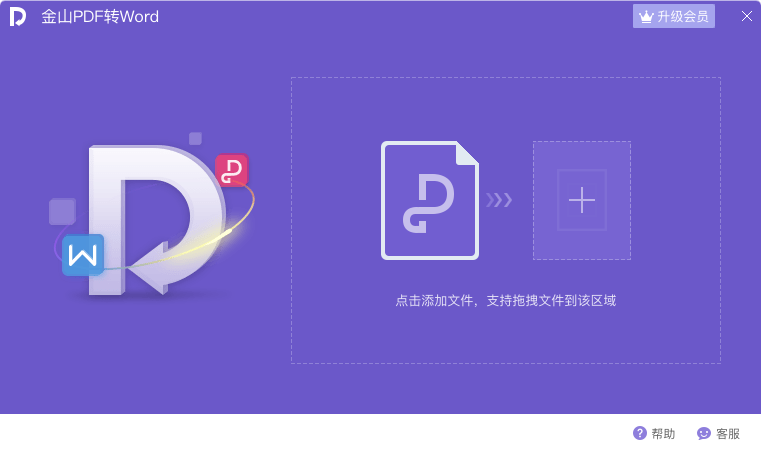
04、选择自己需要转换的PDF文件
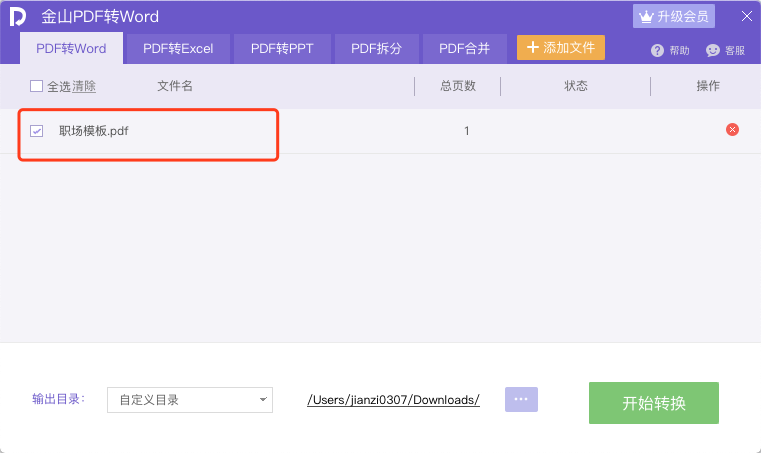
05、在新的对话框中选择点击转换即可
首先自定义文件输出目录,指定将转换后的文档放在哪个目录中;然后点击开始转换。
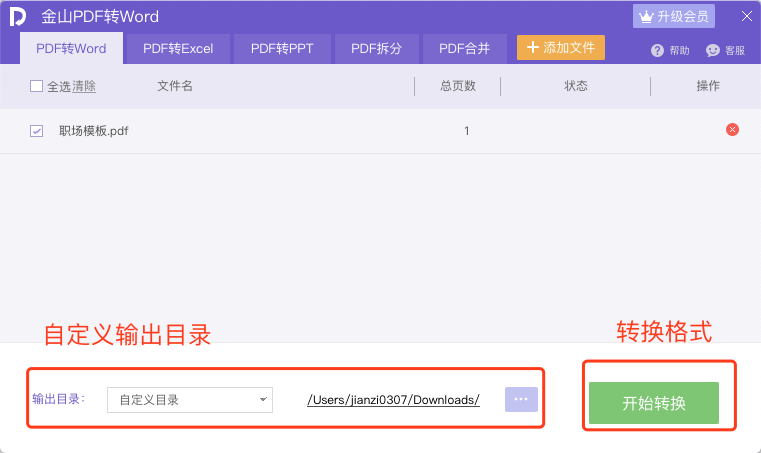
转换成功后,软件会自动打开转换成功的Word文档,在新的文档中可以按自己的需要进行编辑。
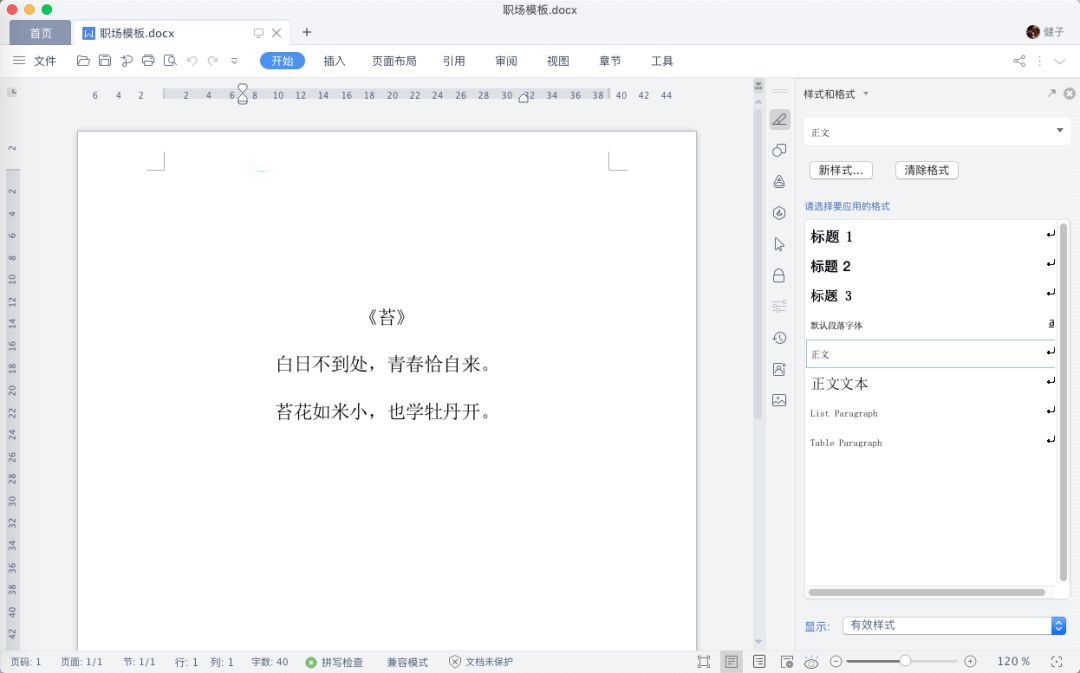
以上就是WPS将PDF转成Word的方法步骤,大家都了解了吧。 快去试一下吧!
相关影片资源迅雷下载推荐
wps在哪里设置行距(wps文字行距怎么设置的方法)
版权声明:除非特别标注,否则均为本站原创文章,转载时请以链接形式注明文章出处。

